 Voltar
Voltar |
Faturas a Gerar |
Disponível para: |
|
Através desta rotina é possível visualizar os pedidos não encerrados e não suspensos que possuem faturas a serem geradas. Para visualizar apenas as fichas de um período específico, basta selecionar uma data limite e filtrar somente as faturas que teriam que ser geradas até aquela data.
Ao acessar o caminho "Iniciar -> Locação -> Faturas a Gerar", é aberta a tela "Faturas de Locação a serem Geradas" onde será necessário efetuar o filtro das faturas a serem geradas, marcá-las e processar a geração, conforme mostra a imagem a seguir:
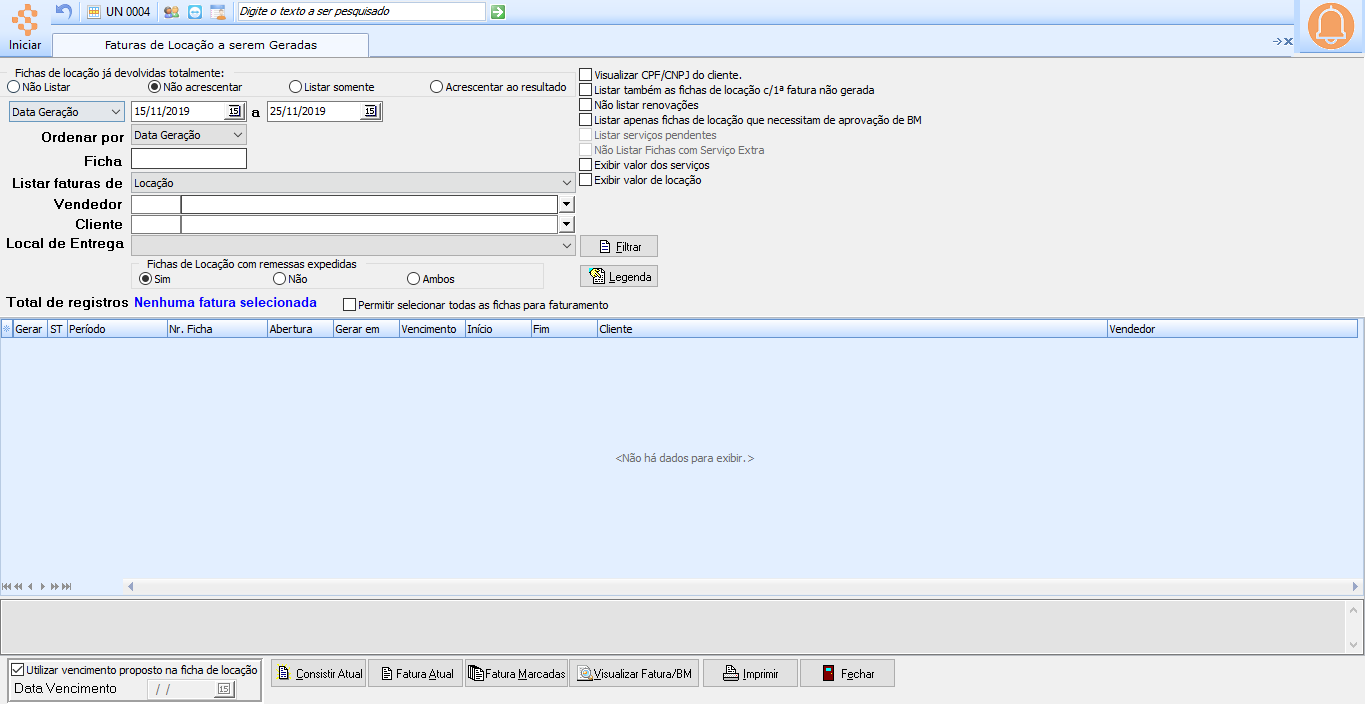
Figura
1 - Listagem de Faturas
a Gerar
Os campos para filtro das faturas em aberto serão:
"Fichas de locação já devolvidas totalmente": Marque a opção que indicará como proceder com as faturas de locações já devolvidas totalmente. Escolha entre: "Não Listar" (Não exibe as fichas de locação já devolvidas totalmente) "Não acrescentar" (Não exibir as fichas de locação já devolvidas totalmente, sempre considerando o filtro de datas), "Listar somente" (exibir apenas as fichas de locação que foram devolvidas totalmente) e "Acrescentar ao resultado" (Serão exibidas todas as fichas de locação que foram selecionadas pelo filtro de data e além destas, todas as fichas que foram totalmente devolvidas).
"Data Geração", "Data Início Período" e "Data Final Período": Selecione qual o período a ser considerada para o filtro e informe a data desejada. Escolha um período 'De', 'Até'.
"Ordenar por": Selecione a ordenação da listagem. Escolha entre: "Data Geração", "Data Início Período", "Data Final Período", "Data Vencto", "Cliente" e "Número da ficha".
"Ficha": Para filtrar uma ficha específica, informe o número desta.
"Listar faturas de": Selecione de quais operações as faturas serão buscadas. Escolha entre: "Locação", "Locação e Serviço Extra "A" ou "G"" (para as locações com serviços extras que possuem o tipo de fatura "A" ou "G", para mais informações clique aqui e consulte a sessão de Serviços Extras da ficha de locação) e "Serviço Extra "A" ou "G"" (para os serviços extras com faturamento separado - "A" ou "G").
"Vendedor": Para filtrar o faturamento de um vendedor
específico, selecione-o neste campo. Clique no botão  e a tela de listagem de pessoa será aberta para a seleção
de um vendedor.
e a tela de listagem de pessoa será aberta para a seleção
de um vendedor.
"Cliente": Para filtrar o faturamento de um cliente
específico, selecione-o neste campo. Clique no botão  e a tela de listagem de pessoa será aberta para a seleção
de um vendedor.
e a tela de listagem de pessoa será aberta para a seleção
de um vendedor.
"Local de Entrega": Selecione um local de entrega para o filtro.
"Visualizar CPF/CNPJ do cliente": Marque para indicar que o CPF/CNPJ do cliente deverá ser listado.
"Listar também as fichas de locação c/1ª fatura não gerada": Marque para indicar que as fichas com a 1ª fatura não gerada também serão listadas. Junto à opção de filtro o usuário poderá selecionar a opção que irá mostrar as fichas de locação com a primeira fatura não gerada.
Ex.: Supondo que a primeira fatura é sempre gerada automaticamente para períodos mensais, as faturas dos períodos posteriores deverão ser emitidas apenas 15 dias após o vencimento do último período de faturamento. Assim é necessário configurar nos parâmetros do sistema para que a emissão da fatura seja sempre 15 dias . Assim as primeiras faturas também assumirão como data de emissão 15 dias após a saída do equipamento. E para que o usuário não se esqueça de faturar de imediato, basta selecionar essa opção.
"Não listar renovações": Marque para indicar que as faturas de renovação não serão listadas.
"Listar apenas fichas de locação que necessitam de aprovação de BM": Este filtro é específico para as fichas com Controle de Boletim de Medição. Ao marcar essa opção, o resultado do filtro apresentará apenas as fichas de locações que controlam BM e que estejam pendentes de aprovação BM.
"Listar serviços pendentes": este filtro será habilitado apenas se no campo "Listar faturas de" estiver selecionado com uma das opções que mostra os serviços extras "A" ou "G". Ao marcar este filtro o sistema irá apresentar os serviços extras da ficha de locação (do tipo estendido - informação do cadastro de serviço) que não possuem a data de conclusão preenchida. Na listagem dos serviços a coluna "ST" ficará sinalizada em vermelho e o campo observação, no rodapé da tela, apresentará a informação de que o serviço ainda não possui data de conclusão.
"Não listar Fichas com Serviço Extra": ao marcar esta opção não serão listadas as fichas de locação que possuem serviço extra já faturado.
"Exibir valor dos serviços": ao marcar esta opção será exibido o valor total dos serviços extras da ficha de locação. Serão somados os serviços extras que estiverem no status "Aberto" e com a data base dentro do período de locação.
"Exibir valor de locação": ao marcar esta opção será exibido o valor total da locação da ficha de locação.
"Expedição": Selecione se serão apresentadas apenas as fichas que possuem a expedição da remessa "Efetuada" (apenas fichas com todas as remessas no período de faturamento em atraso com a expedição já realizada), "Não efetuada" (apenas as fichas que possuem uma das remessas no período de faturamento em atraso com a expedição ainda não realizada) ou "Todas". Por padrão, este campo estará com a opção "Todas" relacionadas, porém pode ser modificado.
"Permitir selecionar todas as fichas para faturamento": Ao marcar esta opção, mesmo as fichas que devem ser faturadas individualmente poderão ser marcadas e faturadas juntamente com as demais.
Clique no botão  para buscar
as faturas a serem geradas.
para buscar
as faturas a serem geradas.
Na listagem buscada, aparecerão as seguintes informações:
"Gerar": Nesta coluna selecione as fichas que serão faturadas.
"ST": Situação do contrato, se estiver em vermelho o contrato possui lembrete. Podem estar como 'N': novo contrato ou 'R': renovação de contrato.
"Período": Será exibido qual o período da locação informado na ficha. Se estiver em vermelho indica que a locação é diária e deve ser faturada separadamente através do botão "Faturar atual".
"Nr. Ficha": Será exibido o número da ficha.
"Abertura": Data de abertura da ficha.
"Gerar em": Data prevista para a geração da fatura.
"Vencimento": Data prevista do próximo vencimento de fatura.
"Início": Data de início do período da locação.
"Fim": Data final do período da locação.
"Cliente": Nome do cliente da ficha.
"Vendedor": Nome do vendedor responsável pela locação.
Abaixo à listagem serão mostradas as observações e anotações de cada locação. Se a opção "Considerar apenas as anotações nas faturas a gerar" dos parâmetros gerais estiver marcada então as observações exibidas são apenas das anotações da ficha (processo "Anotações") e as observações da ficha não serão apresentadas.
As faturas sem equipamentos à devolver e não encerradas também serão exibidas na listagem. Para não aparecer mais é necessário encerrá-las.
Clique no botão  para exibir
as informações sobre a legenda da tela. Será aberta a seguinte janela
informativa:
para exibir
as informações sobre a legenda da tela. Será aberta a seguinte janela
informativa:
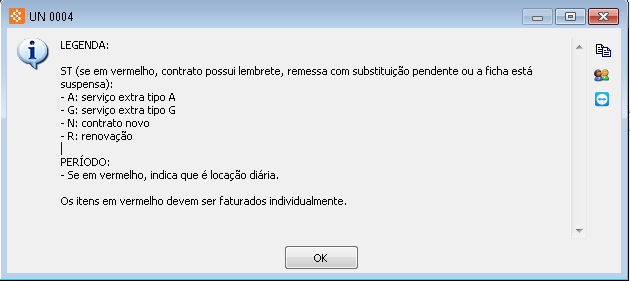
Figura
2 - Mensagem de Informação
da Legenda da Tela de Faturas a Gerar
Para a geração da fatura, teremos as seguintes opções:
"Utilizar vencimento proposto na ficha de locação": Marque para indicar que ao gerar a fatura o vencimento desta será o mesmo proposta na ficha. Ao marcá-lo o campo "Data Vencimento" será desabilitado.
"Data Vencimento": Se o campo "Utilizar vencimento proposto na ficha de locação" estiver desmarcado, informe a data de vencimento para a fatura.
Processos:
Os seguintes processos poderão ser executados nesta tela:
 : Através deste processo é possível gerar a fatura
exibindo a consistência para a ficha de locação selecionada, mostrando
o que está sendo cobrado do cliente. Caso tenha remessas com substituição
pendente dentro do período sendo faturado, estas remessas não serão cobradas.
: Através deste processo é possível gerar a fatura
exibindo a consistência para a ficha de locação selecionada, mostrando
o que está sendo cobrado do cliente. Caso tenha remessas com substituição
pendente dentro do período sendo faturado, estas remessas não serão cobradas.
 : Através
deste processo é possível gerar a fatura, não será exibido a consistência
da ficha. Ao executar o processo será exibida a mensagem de alerta informando
que a fatura foi gerada.
: Através
deste processo é possível gerar a fatura, não será exibido a consistência
da ficha. Ao executar o processo será exibida a mensagem de alerta informando
que a fatura foi gerada.
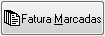 : Através deste processo é possível gerar as faturas
de todas as fichas selecionadas, não será exibido a consistência da ficha.
Ao executar o processo será exibida a mensagem de alerta informando que
foram geradas as faturas. Caso tenha remessas com substituição pendente
dentro do período sendo faturado, estas remessas não serão cobradas.
: Através deste processo é possível gerar as faturas
de todas as fichas selecionadas, não será exibido a consistência da ficha.
Ao executar o processo será exibida a mensagem de alerta informando que
foram geradas as faturas. Caso tenha remessas com substituição pendente
dentro do período sendo faturado, estas remessas não serão cobradas.
|
Visando atender as padronizações de emissão de Nota Fiscal de Serviço eletrônica (NF-e), o sistema configura o Código do Item de Serviço de acordo com cada município. Esta funcionalidade é ativada para cada um dos processos: Fatura Atual, Fatura Marcada e Geração da Nota Fiscal Fatura de Serviço Extra A/G.
|
 : Ao executar este processo a seguinte tela será
apresentada para a escolha das opção para impressão:
: Ao executar este processo a seguinte tela será
apresentada para a escolha das opção para impressão:
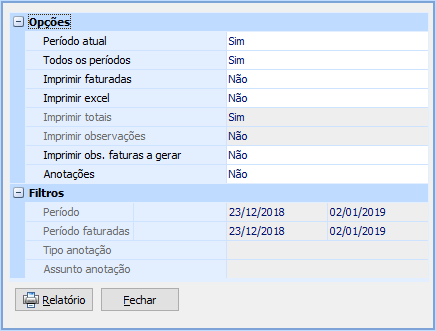
Figura
3 - Tela de opções
para impressão
Informe as opções:
"Período atual": Informe "Sim" para que a coluna "Atual" com o valor da fatura atual da locação, seja impressa no relatório.
"Todos os períodos": Informe "Sim" para que a coluna "Todos", com o valor de todas as faturas dessa locação, seja impressa no relatório.
"Imprimir faturadas": Informe "Sim" para que as faturas já faturadas, dentro do período do relatório, também sejam impressas no relatório.
"Imprimir Excel": Informe "Sim" para gerar o relatório em um arquivo Excel, assim a visualização do relatório não será apresentada e sim a tela para indicar o caminho onde o arquivo será exportado. Se este campo estiver como sim os campos "Imprimir totais" e "Imprimir observações" serão habilitados.
"Empresa": Se deseja informações específicas em relação a uma ou mais empresas, selecione-as neste filtro. Este filtro será exibido quando o campo "Imprimir excel" estiver preenchido com "Sim" e o módulo "Multiempresa/Multiestoque" estiver habilitado. Serão listadas as empresas que o usuário possui acesso.
"Imprimir totais": Informe "Sim" para exibir um totalizador no rodapé do arquivo com os totais da listagem, habilitado apenas se o campo "Imprimir Excel" for igual a "Sim".
"Imprimir observações": Informe "Sim" para exibir as observações da ficha na geração do relatório, habilitado apenas se o campo "Imprimir Excel" for igual a "Sim".
"Imprimir obs. faturas a gerar": Informe "Sim" para imprimir, abaixo de cada fatura, a observação da tela de faturas a gerar. Este filtro somente estará habilitado se o campo "Imprimir Excel" for igual a "Não".
"Anotações": Informe "Sim" para imprimir as anotações das faturas que aparecerem no relatório, os campos da seção "Filtros" serão habilitados. Quando esse campo estiver com a opção "Sim" no relatório será apresentada uma linha, abaixo dos dados da locação, as anotações de acordo com os filtros "Tipo anotação" e "Assunto anotação" que estiverem vinculadas à determinada ficha.
"Período": Apresenta o período para o qual o relatório será gerado, busca a mesma informação do campo de período da tela de Faturas a Gerar.
"Tipo anotação": Selecione o tipo de anotação que será apresentada no relatório, você pode selecionar mais de uma opção marcando-as. Selecione as seguintes opções: "Anotação", "Lembrete", "Pendência aberta" e "Pendência baixada".
"Assunto anotação": Informe qual conteúdo o assunto da anotação deve possuir para ser exibido no relatório.
Clique no botão  para gerar
as informações.
para gerar
as informações.
Será impresso um relatório mostrando os dados conforme o filtro efetuado ele será agrupado por fichas faturadas e a faturar.
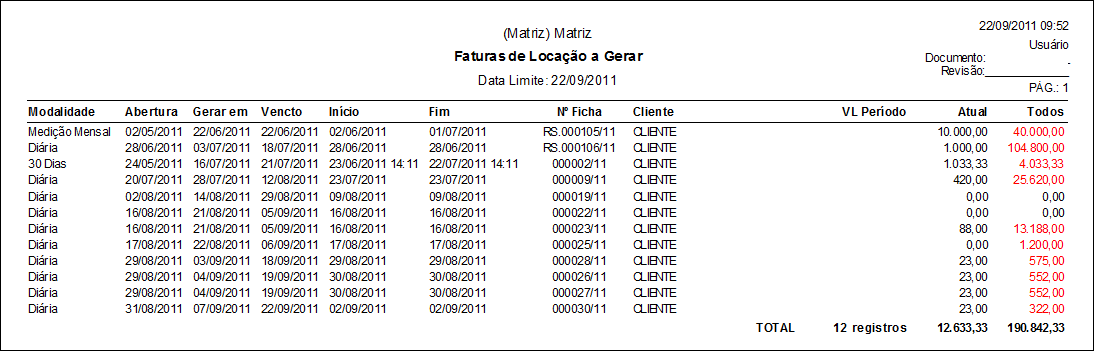
Figura
4 - Relatório de
Faturas de Locação a Gerar